Alexa, zeig mir die besten Amazon Echo Show Tipps und Tricks
Veröffentlicht: 2022-01-29Die meisten erstklassigen intelligenten Lautsprecher können unter anderem Timer einstellen, Smart-Home-Geräte steuern und Musik abspielen. Aber wenn Sie eine visuelle Person sind, fügt die Echo Show-Reihe von Amazon einen interaktiven Touchscreen hinzu, um Fotos, Songdetails oder Videoanrufe anzuzeigen.
Amazon hat einen Echo Show für jeden Anlass, von der 10-Zoll-Version mit einer Kamera, die Ihnen durch den Raum folgen kann, bis zum winzigen Echo Show 5. Aktualisierte Versionen des Show 5 und des mittelgroßen Show 8 sowie ein Kinder- spezifische Echo Show 5, kommen Anfang Juni an.
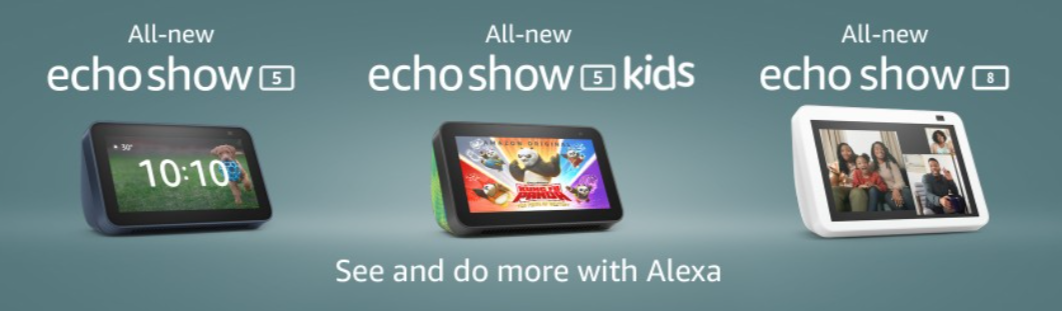
Ungeachtet der Klangqualität bietet eine Echo Show einige einzigartige Vorteile gegenüber ihren reinen Audio-Gegenstücken, einschließlich Videokonferenzen mit Personen, die ihre eigene Echo Show oder die Alexa-App haben.
Viele der folgenden Tipps erfordern die Alexa Mobile App auf Ihrem Smartphone (snag it für iOS oder Android). So steuern Sie eine Reihe von Einstellungen für Amazon Echo-Geräte, unabhängig davon, ob sie einen Bildschirm haben oder nicht. (Zumindest benötigen Sie Zugriff auf die Website.) Sobald Ihre Echo Show eingerichtet ist, lesen Sie weiter, um einige Tricks zu erfahren, die diesen intelligenten Touchscreen-Lautsprecher zu einem solchen Vergnügen machen.
Stoppen (oder starten) Sie den Hintergrund
Um das Hintergrundbild Ihrer Echo Show zu ändern, öffnen Sie die Alexa-App, tippen Sie unten rechts auf das Hamburger-Menü und gehen Sie zu Einstellungen > Geräteeinstellungen . Suchen Sie Ihre Echo Show und tippen Sie auf Fotoanzeige . Hier können Sie die Echo Show mit den Fotos Ihres Telefons, Amazon Photos oder einem Facebook-Konto verknüpfen. Sie können auch auf „Daily Memories“ oder „This Day“ für Highlights umschalten; nur eine Handvoll Bilder manuell auswählen; oder wählen Sie nur ein Bild aus. Sagen Sie „Alexa, gehe zu den Einstellungen“ (oder streichen Sie von oben nach unten und tippen Sie auf „ Einstellungen “), tippen Sie dann auf „ Startseite & Uhr “ > „ Uhr- und Fotoanzeige“ > „Persönliche Fotos“ > „Hintergrund“ und aktivieren Sie die verknüpften Dienste, die Sie verwenden möchten.
Bereiten Sie Ihre Seideneinstellungen vor
Silk ist der Browser, den Amazon auf den meisten Fire-Geräten anbietet. (Amazon bot früher Firefox als Option an, aber der Deal endete im April.) Wenn Sie also auf Websites surfen, stellen Sie sicher, dass Silk Ihren Wünschen entspricht. Gehen Sie zu Einstellungen > Geräteoptionen > Weboptionen > Browser > Browsereinstellungen . Silk kann Webseiten skalieren, Kennwörter speichern, sicheres Surfen auf gefährlichen Websites bieten und Browserdaten wie Verlauf und Cookies löschen. Unter Erweitert können Sie auch die verwendete Suchmaschine von Bing auf Google, Yahoo oder DuckDuckGo ändern.
Sehen Sie sich YouTube Via Silk an
Es gibt keine native YouTube-App auf den Echo Show-Geräten, aber Sie können YouTube-Videos ansehen, indem Sie in den Silk-Browser („Alexa, öffnen Sie Silk“) gehen und m.youtube.com (die mobile Website) laden. Tippen Sie oben in der Symbolleiste auf das Lesezeichen-Symbol, um es mit einem Lesezeichen zu versehen.
Weitere Streaming-Dienste ansehen
Früher war Amazon Prime Video der einzige native Videostreamer in der Echo Show. Jetzt gibt es Unterstützung für mehr (zumindest vorerst). Sagen Sie beispielsweise „Alexa, starte Netflix“, um die App auf dem Bildschirm anzuzeigen. Ich konnte Hulu nicht zum Laufen bringen, fand aber YouTube (über den Browser), Food Network Kitchen, RedBull TV und Tubi.
Entzerren Sie den Ton

Wie jeder gute Lautsprecher verfügt der Echo Show über einen Equalizer, mit dem Sie den Pegel von Bässen, Mitten und Höhen einstellen können. Sie finden es, indem Sie in der Echo Show zu Einstellungen> Sounds> Equalizer gehen. Oder gehen Sie zu Geräte > [Ihr Echo Show] > [Zahnradsymbol] > Audioeinstellungen . Ziehen Sie dann die Schieberegler an die gewünschte Stelle. Aber Sie müssen die Schieberegler nicht wirklich besuchen. Sagen Sie einfach „Alexa, dreh die Höhen auf“ oder „Alexa, dreh die Bässe runter“ usw. Und wenn es schrecklich klingt, rufe „Alexa, setze den Equalizer zurück“. (Der Equalizer ist auch für Echo-Geräte ohne Bildschirm verfügbar, verwenden Sie einfach die Sprachbefehle oder die mobile App.)
Karaoke-Nacht mit den Sternen
Haben Sie Amazon Music? Sie tun dies, wenn Sie Amazon Prime haben, was bedeutet, dass Sie Zugriff auf etwa 2 Millionen Songs haben, die Sie auf Ihrer Echo Show spielen können. (Zahlen Sie extra für Amazon Music Unlimited für mehr als 70 Millionen Melodien.) Was wirklich großartig ist, ist, dass die meisten dieser Songs Texte haben, die Sie in Echtzeit sehen können, während die Musik Zeile für Zeile direkt auf dem Echo Show-Bildschirm abgespielt wird. Tippen Sie auf den Bildschirm und Sie erhalten Steuerelemente zum Anhalten, zum Vor- und Zurückspringen in einem Album oder einer Wiedergabeliste, zum Einstellen der Liste auf Zufallswiedergabe oder zum Wiederholen. (Tut mir leid, Songtexte werden nicht von konkurrierenden Musik-Streaming-Diensten wie Pandora oder Spotify angeboten.)
Seien Sie nicht schwach, stellen Sie die Helligkeit ein
Wischen Sie vom oberen Rand des Echo-Bildschirms nach unten, um schnell auf die Einstellungen und die Funktion „Nicht stören“ (DND) zuzugreifen (oder sagen Sie „Alexa, nicht stören“). Wenn Sie das verwenden, wird alles für eine Weile gedimmt, und es leuchtet nicht auf, wenn Sie sich davor bewegen. Noch wichtiger ist, dass es einen Schieberegler zum Einstellen der Bildschirmhelligkeit auf einer Stufe von eins bis 10 gibt. Dies ist die einzige Möglichkeit, dies zu tun. Wenn Sie „Alexa, stelle die Helligkeit auf 10“ sagen, sagt sie Ihnen nur, dass Sie auf dem Bildschirm nach unten wischen sollen.
„Bitte nicht stören“ einrichten
„Nicht stören“ (DND) kann mit einem schnellen Wischen nach unten aktiviert werden oder „Alexa, aktiviere „Nicht stören““ oder „Alexa, „Nicht stören“ sagen.“ DND hindert Alexa selbst daran, Sie zu stören, und verhindert eingehende Videoanrufe von Personen, die Sie kennen und die ebenfalls ein Alexa-basiertes Gerät haben.
Das Schlaue ist, eine regelmäßige Reihe von DND-Stunden einzuplanen. Gehen Sie in der mobilen Alexa-App zu Einstellungen > Geräteeinstellungen und suchen Sie Ihren Echo Show. Wählen Sie oben rechts das Zahnradsymbol und dann „Nicht stören“ > „Geplant“ aus. Legen Sie eine Start- und Endzeit fest. Dadurch wird verhindert, dass Anrufer während Ihrer Freizeit über Alexa zu Ihnen kommen, und der Bildschirm wird auch während dieser Zeit gedimmt.
Schalten Sie den Bildschirm aus
Möchten Sie eine kurze Pause vom Leuchten des winzig kleinen Monitors Ihrer Echo Show? Sie müssen es nicht vollständig ausschalten. Sagen Sie „Alexa, schalten Sie Ihren Bildschirm aus“ und sie wird leer. Wenn Sie das Weckwort murmeln oder den Bildschirm erneut berühren, wird es zurückgebracht. (Die einfache Verwendung des Dimmer-Schiebereglers auf dem Bildschirm löscht den Bildschirm nicht vollständig.) Amazon hat einige andere Tipps im obigen Video.
Steigen Sie auf den Trailer
So ziemlich jeder Filmtrailer, den Sie sich vorstellen können, ist in der Echo Show verfügbar, und alles, was Sie tun müssen, ist zu sagen: „Alexa, zeig mir den Trailer für Film [TITLE].“ Beim Titel wird es manchmal wählerisch; Saw: Spiral hat nicht funktioniert, aber Spiral: Saw schon.
Beschränken Sie den Zugriff auf Suche und Video
Haben Sie ein oder zwei Kinder zu Hause, die Echo Show verwenden, um fragwürdiges Material anzusehen oder zu suchen? Blockiere sie. Gehen Sie in Echo Show zu Einstellungen > Zugriff einschränken . Von dort aus können Sie den Zugriff auf Folgendes einschränken:
Amazon Photos (Hinweis: Dadurch wird verhindert, dass die Fotos als Diashow-Hintergrund funktionieren.)
Filmtrailer
Webbrowser (blockiert alle Suchen)
Webvideosuche (Sie können SafeSearch aktivieren, um nicht jugendfreie Inhalte einzuschränken.)
Videoanbieter
Beachten Sie, dass Sie bei einigen der oben genannten Änderungen möglicherweise Ihr Amazon-Passwort und den Zwei-Faktor-Authentifizierungscode eingeben müssen, falls Sie diesen aktiviert haben. Sie können die mobile Alexa-App auf Ihrem Smartphone verwenden, um Amazon Kids (früher FreeTime genannt) zu aktivieren, um die Kindersicherung einzuschalten, die noch weiter geht, indem Sie Zeitlimits festlegen und sogar Geräte auf den kleinen Kerlen pausieren.
Schweigen ist Gold mit „Tap to Alexa“

Es besteht die Möglichkeit, dass Sie nicht wirklich mit Ihrem Alexa-Gerät sprechen möchten. Auf einer Echo Show mit einem Bildschirm haben Sie die Möglichkeit, „Tap to Alexa“ einzurichten – ein Symbol, das mit dem Finger auf eine Taste drückt, das immer auf dem Bildschirm angezeigt wird (Sie können es verschieben). Tippen Sie auf und Sie erhalten einen Bildschirm mit Optionen zum Eingeben einer kurzen Frage, zum Überprüfen des Wetters, zum Einstellen eines Timers, zum Abrufen von Nachrichten, zum Einstellen eines Weckers, zum Überprüfen der Einkaufsliste und mehr – Sie verwalten, was auf dem Bildschirm angezeigt wird. Es ist großartig, um die Echo Show im Dunkeln der Nacht zu überprüfen, wenn es jemanden beim Sprechen stören könnte – oder wenn Sie die Show als Wecker neben dem Bett verwenden.

Um die Tap to Alexa-Schaltfläche zu platzieren, gehen Sie zu Einstellungen > Eingabehilfen > Tap to Alexa . Um den Tap to Alexa-Bildschirm zu verwalten, berühren Sie das Symbol und klicken Sie auf die Schaltfläche Verwalten. Wenn Sie auf Neu hinzufügen klicken, können Sie etwas eingeben, nach dem Sie Alexa häufig fragen würden – z. B. das Starten von Echo Show-Fähigkeiten – und es als Schaltfläche platzieren, damit Sie sich nicht wiederholen müssen.
Anrufe und Nachrichten ohne Sprache
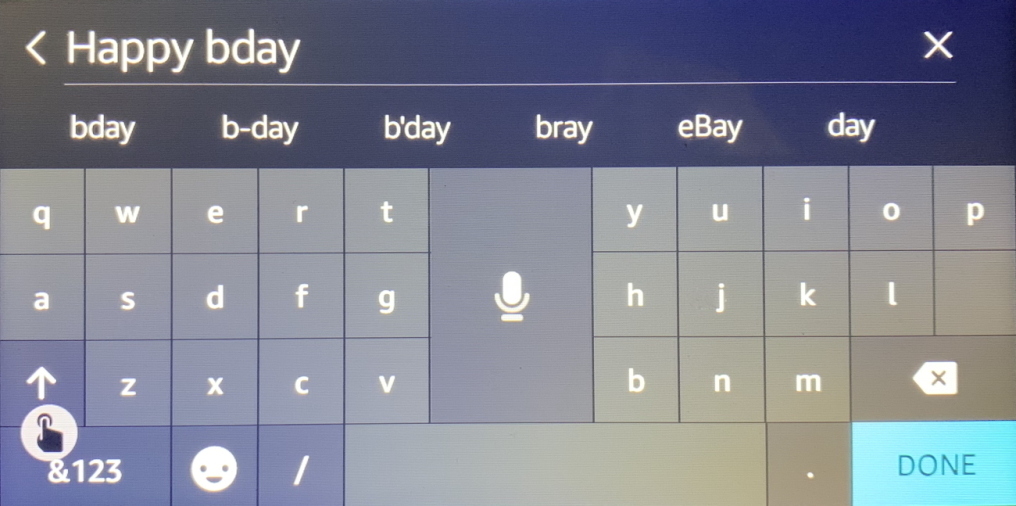
Ähnlich wie Tap to Alexa zeigt Communication Without Speech eine Transkription aller Nachrichten an, die von Ihren Kontakten oder Familienmitgliedern auf Ihrem Alexa-Gerät hinterlassen wurden, und ermöglicht es Ihnen, Nachrichten an sie zu senden, indem Sie auf Ihrem Echo Show-Bildschirm tippen. Aktivieren Sie es unter Einstellungen > Barrierefreiheit > Kommunikation ohne Sprache .
Sie können auf Ihre Kontakte auf dem Bildschirm auch über das Menü mit den vertikalen Auslassungspunkten mit drei Punkten zugreifen, das auf dem Startbildschirm angezeigt wird. Wenn Ihnen das Tippen nicht gefällt – was bei einer Echo-Show umständlich sein kann – befindet sich vorne und in der Mitte ein Mikrofonsymbol, mit dem Sie etwas sagen können, das transkribiert werden soll.
Unanständige Worte werden von der Echo Show auf dem Bildschirm zensiert (aber Sie können die mit Fluch beladenen Originalnachrichten immer in der mobilen Alexa-App auf Ihrem Telefon sehen).
Machen Sie den Anruf
Natürlich ist es einfach, einen „Anruf“ zwischen Amazon Echo-Geräten zu tätigen. Sagen Sie „Alexa, rufen Sie [NAME] an“ und verwenden Sie den Namen eines voreingestellten Kontakts. Das funktioniert für Sprachanrufe auf allen Echo- und Videoanrufen mit einer Echo Show. Die Show versucht jedoch, standardmäßig auf Video umzuschalten, wenn beide Personen einen Bildschirm haben. Sagen Sie also nach Bedarf „Alexa, Video ein/aus“ oder suchen Sie nach der Ein-/Aus-Schaltfläche auf dem Bildschirm, um das Video auszuschalten und eine Stimme daraus zu machen -nur Chat.
Schieben Sie für die beste Sicherheit über die integrierte Kameraabdeckung, die bei den meisten Echo-Shows zu finden ist, damit Sie sie sehen können, aber sie können Sie nicht sehen. Beenden Sie einen Anruf mit „Alexa, legen Sie auf“ oder klicken Sie in der mobilen Alexa-App auf die Schaltfläche „Beenden“.
Von unseren Redakteuren empfohlen
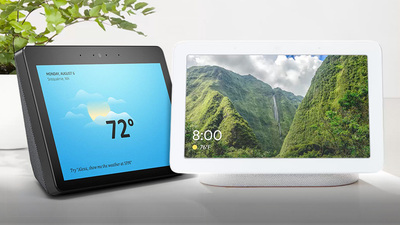
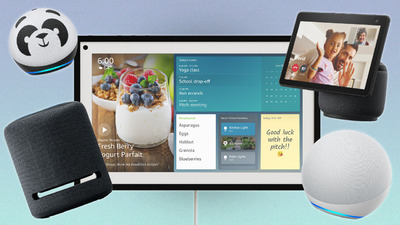

So skypen Sie auf der Echo Show
Skype auf der Echo Show ist nicht wirklich ein Skill – so nennt Amazon die „Apps“ für Alexa. Sie verknüpfen ein Skype-Konto über die mobile App mit Alexa (gehen Sie zu Einstellungen > Kommunikation > Skype , um es zu aktivieren). Dann sagen Sie „Alexa, Skype [Kontaktname]“ oder fragen nach einer Telefonnummer „auf Skype“. Wenn es sich um einen Videoanruf handelt, sollte es mit dem Echo Show an den Empfänger auf Skype funktionieren.
Ein Selfie machen
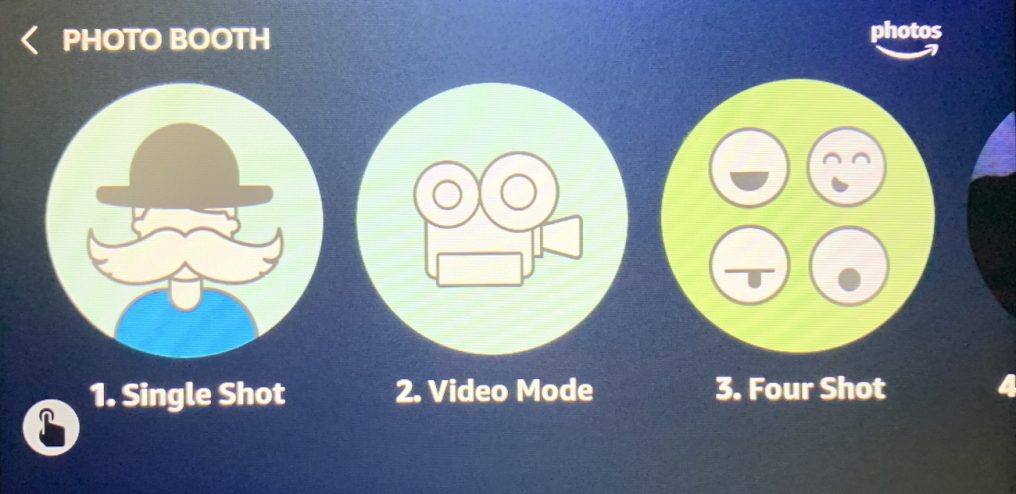
Das ist einfach. Sagen Sie „ Alexa, mach ein Selfie “ und nach einer Warnung und einem Countdown von drei macht die Frontkamera des Echo Show ein Foto von Ihnen, einschließlich einer Vorschau auf dem Bildschirm, und speichert es dann auf Amazon Photos.
Es gibt jedoch noch mehr Optionen. Sie können „Alexa, teile dieses Foto“ sagen, um es in ein Album in Amazon Photos zu legen. Oder warten Sie und es wird die Photo Booth angezeigt, sodass Sie eine weitere Einzelaufnahme, ein kurzes Video oder eine 4-Aufnahme machen können, wie Sie es in einer Kabine beim Karneval machen würden. Sehen Sie sich dann das Photo Booth Album an, das jedes mit Echo Show aufgenommene Bild in Amazon Photos zeigt.
Barcodes scannen
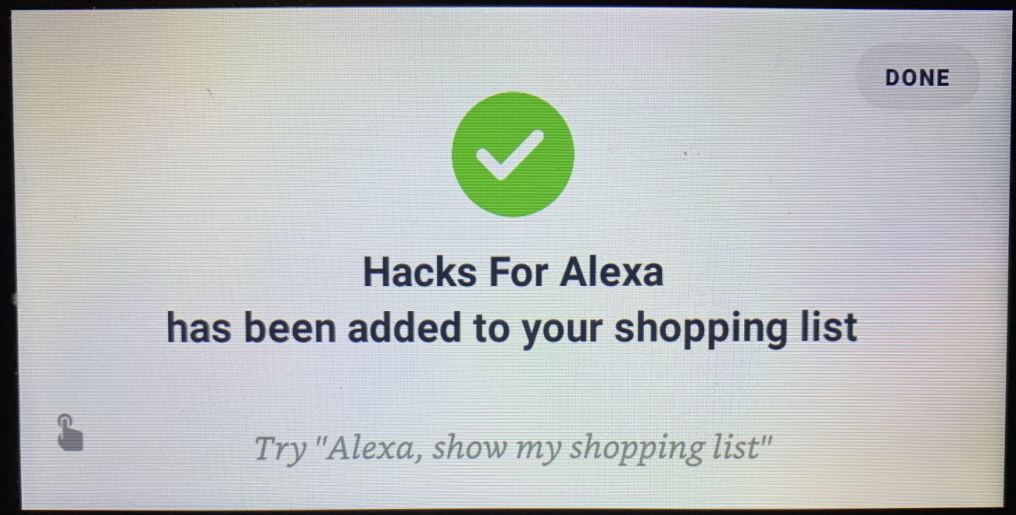
Die Kamera auf der Vorderseite des Echo Show nimmt nicht nur Ihr Bild auf, sie kann auch Barcodes für Produkte scannen. Sagen Sie „Alexa, scannen“ und richten Sie den Barcode an dem auf dem Bildschirm aus. Wenn sich das Produkt im Amazon-Katalog befindet, wird es Ihrer Einkaufsliste hinzugefügt.
Lassen Sie Show den Bildschirm lesen
Eine der Barrierefreiheitsfunktionen der Echo Show ist der VoiceView Screen Reader – er lässt die Show alles laut vorlesen, was auf dem Bildschirm erscheint. Sie können es auf verschiedene Arten einschalten, aber die einfachste Methode ist, „Alexa, schalte VoiceView ein [oder aus]“ zu sagen. Gehen Sie zu „ Einstellungen“ > „Bedienungshilfen“ > „VoiceView Screen Reader“ , um die Einstellungen anzupassen. (Sobald es eingeschaltet ist, müssen Sie es tun Beginnen Sie mit Doppeltippen auf den Bildschirm, damit etwas passiert.) Zu den Optionen gehören das Einstellen der Lesegeschwindigkeit, die Standardlautstärke für Sprache und Geräusche, die Menge, die während der Eingabe auf der Bildschirmtastatur wiedergegeben werden soll, und alle Aktionen, die Sie ausführen können Lassen Sie die Show mit verschiedenen Gesten mit mehreren Fingern ausführen.
Zur besseren Lesbarkeit vergrößern
Gehen Sie zu Einstellungen > Barrierefreiheit > Bildschirmlupe und schalten Sie sie ein. Danach können Sie dreimal auf den Bildschirm tippen, um zu vergrößern, was Sie sehen. Sie können dann mit zwei Fingern zusammenziehen oder loslassen, um hinein- oder herauszuzoomen.
Bringen Sie etwas für Show and Tell mit

Amazon ist großartig darin, Produkte zu identifizieren – umso besser, um Ihnen etwas zu verkaufen. Wenn Sie oder jemand, den Sie kennen, schlecht sehen und beispielsweise nicht sagen können, welche Art von Konserven sie öffnen, kann Echo Show mit Show and Tell helfen. Sagen Sie „Alexa, was halte ich“ und halten Sie die Ware etwa 30 cm entfernt vor die Kamera. Echo Show kann Sie anweisen, es richtig auszurichten oder das Produkt zu drehen. Wenn es dann sagen kann, was das Produkt ist, wird es es Ihnen laut sagen.
Führen Sie einen vollständigen Reset durch
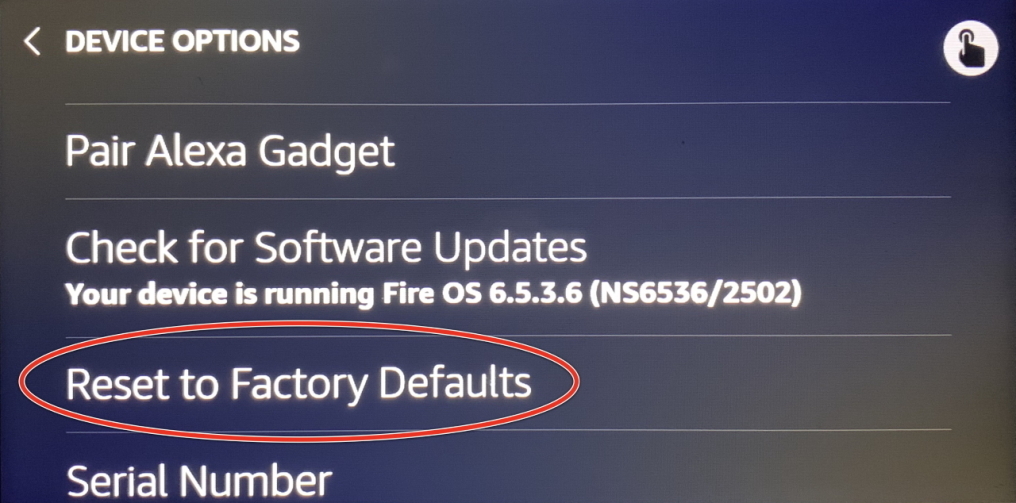
Echo Show macht Ihnen Probleme? Führen Sie zuerst die gesamte Routine "Netzstecker ziehen und wieder einstecken" durch. Sie können eine Echo Show auch ausschalten, indem Sie die Mute-Taste einige Sekunden lang gedrückt halten. (Schalten Sie es wieder ein, indem Sie die Stummschalttaste erneut gedrückt halten.)
Wenn das nicht hilft, nuke es sozusagen, indem du es auf die Werkseinstellungen zurücksetzt und neu startest. Sagen Sie „Alexa, gehe zu den Einstellungen“ und tippen Sie auf Geräteoptionen > Auf Werkseinstellungen zurücksetzen . Dadurch werden alle von Ihnen vorgenommenen Einstellungen gelöscht, vom Namen Ihrer Echo-Show bis zu allen verknüpften Konten. Sie müssen die Einrichtung noch einmal durchgehen.
Sie können dies auch in der mobilen Alexa-App tun. Gehen Sie zu Einstellungen > Geräteeinstellungen > finden Sie Ihre Echo Show und klicken Sie auf das Zahnradsymbol > Zurücksetzen auf Werkseinstellungen .
